
選択した複数行のテキストを、それぞれ個別に検索するKeyboard Maestroマクロ
2024/01/01に修正しました。
ロックオン柳田さんから、こんな連絡をいただきました。
以下の店名をGoogleで一気に検索したいのですが、1店舗名をコピーして、検索窓にペーストして、エンターして、次の店舗名をコピーして、検索窓にペーストして、エンターして・・・・ の繰り返しが凄く手間で、これを解決する方法、ご存じないですか?
・リトルランカ
・ナラヤニ
・小宇宙食堂
・イサラ
Chromeの機能拡張も探してみたのですが見当たらず。
マクロの中身
Keyboard Maestroでマクロを組んでみました。Google Chromeのみだと、次のように設定します。
クリップボードの内容を変数「local_list」に入れる
次の処理を行ごとに繰り返す(行ごとに変数「lineVar」に入れる)
[ファイル]メニューの[新しいタブ]をクリック
変数「lineVar」をクリップボードに
ペースト
Returnキーを押す

キモは「For Each」アクション
今回は、次の文字列がクリップボードに入っています。これを1行ずつ取り出すわけですが、その際に活躍するのが「For Each」アクションです。
・リトルランカ
・ナラヤニ
・小宇宙食堂
・イサラ
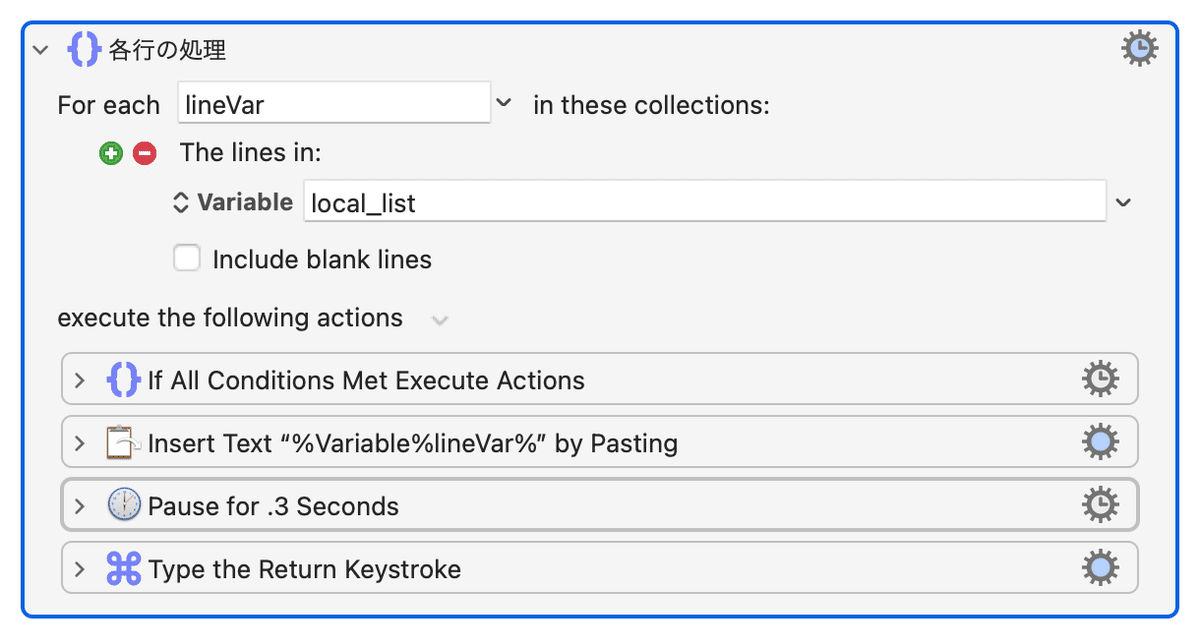
という意味です。
行頭の「・」や「-」を削除する
このマクロを使うユースケースを想定すると、対象文字列の行頭に「・」や「-」がついている可能性が高いでしょう。
・リトルランカ
・ナラヤニ
・小宇宙食堂
・イサラ
そこで、正規表現の検索置換で行頭の「・」や「-」を削除します。
(?m)^・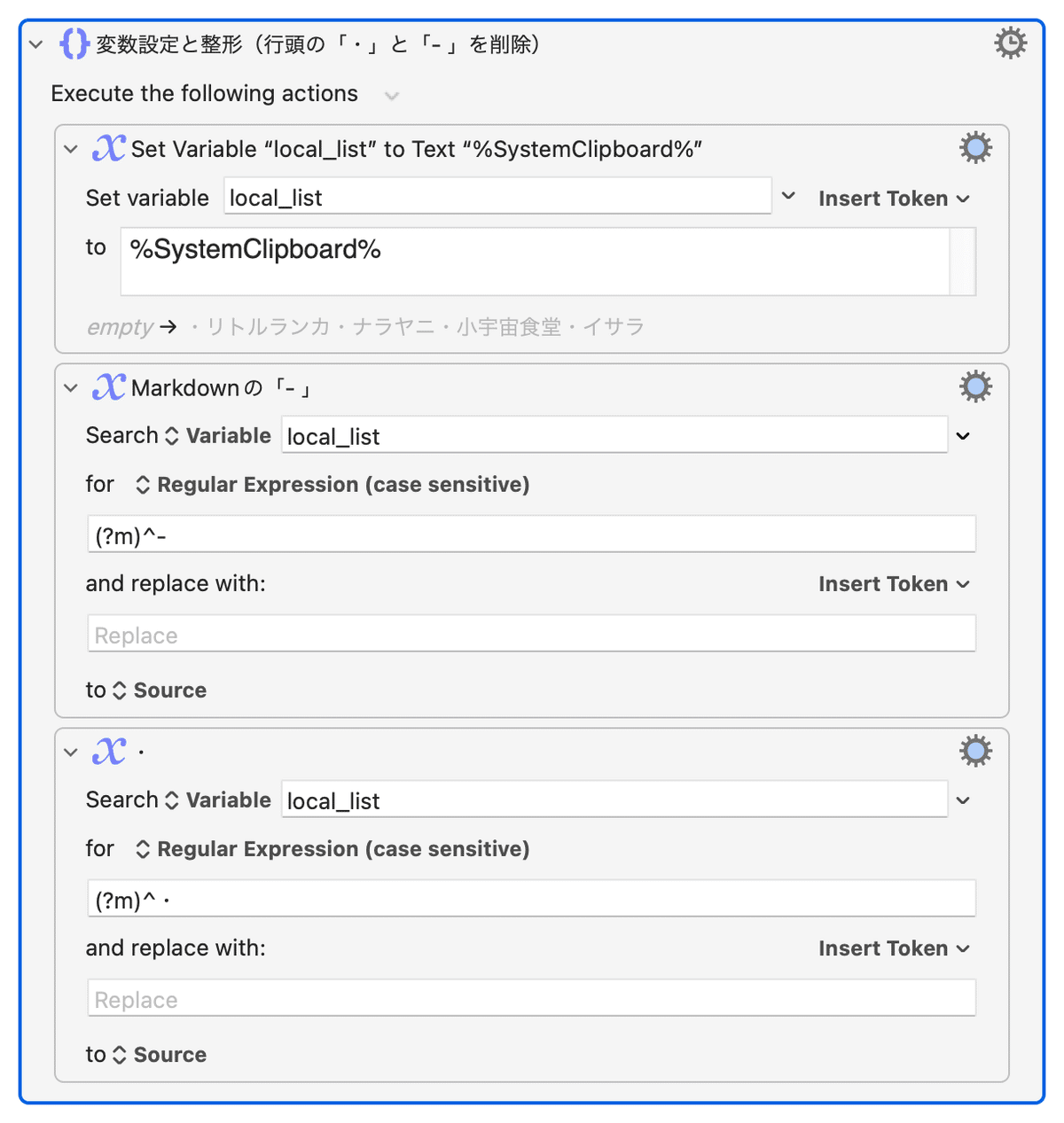
変数をペースト
「変数をクリップボードに入れてからペースト」は、なんだかまどろっこしいです。
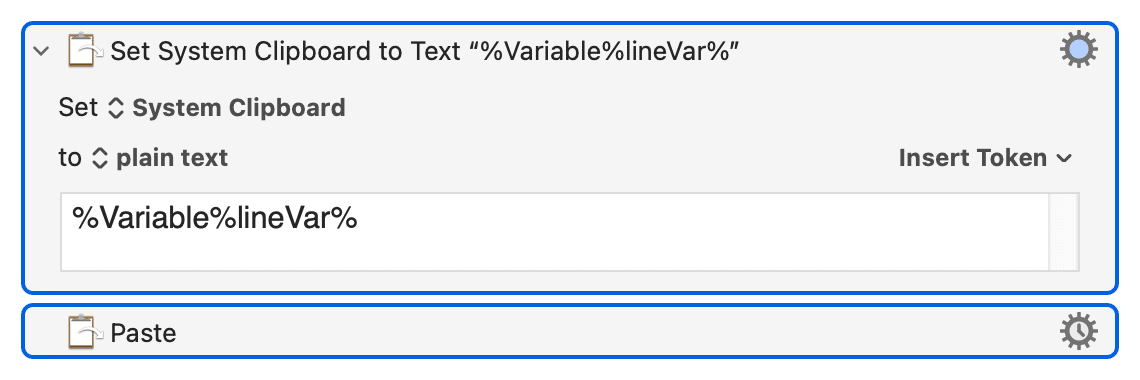
Insert Textアクションを使えば、1ステップで済みます。
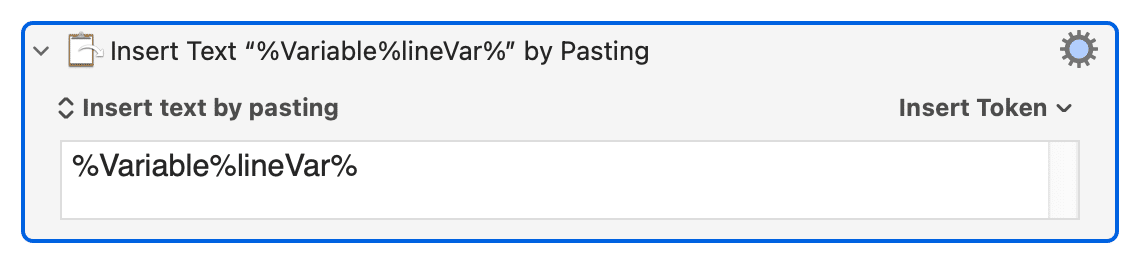
もっといいやり方
「New Google Chrome Tab with URL」アクションを使い、引数に「https://www.google.com/search?q=%Variable%lineVar%」を設定すれば、Insert Textアクションを使うよりも、ずっと速く実行できます。

こちらの記事も参照なさってください!
備考
ブラウザーの利用時、次を可能にするマクロ集にも追加しています。
現在、開いているウェブページのタイトルとURLをテキスト(Markdown、HTML)でクリップボードに入れる
現在、開いているウェブページをパラメーター抜きで開き直す
現在、開いているウェブページを異なるブラウザーで開き直す
現在、開いているウェブページのURLを、QRコードの画像ファイルとしてデスクトップに書き出し
現在、開いているウェブページのURLをweblocファイルとしてデスクトップに書き出し
ペースト時にカンマ削除
複数のURLリストを一斉に別タブで開く(URL以外の文字列が入っていてもOK)
ブラウザーによっては拡張機能で実現できますが、Google Chrome、Safari、Firefoxを対象に同じキーボードショートカットで使えます。
ダウンロード
アップデートしました(2024年1月1日)。
Google Chromeのみ
Google Chrome、Safari、Firefox対応
ここから先は

DTP Transit 定期購読マガジン
マガジン限定記事やサンプルファイルをダウンロードできます。
定期マガジンを購読されるとサンプルファイルをダウンロードいただけます。 https://note.com/dtp_tranist/m/mebd7eab21ea5
